Das Auslaufen des eingebauten Smartphone-Speichers bereitet Kopfschmerzen bei Android-Smartphones. In den meisten Fällen werden die Android-Apps und die damit verbundenen generierten Daten aufgerufen belegen den Lagerraum zu einer überwältigenden Menge. Wenn Sie alle Apps behalten und dennoch den Smartphone-Speicher speichern möchten, können Sie Android-Apps nur aus dem Telefonspeicher auf die SD-Karte verschieben.
Apps auf SD-Karte verschieben ist einfacher als Sie vielleicht denken, kann aber in getan werdenverschiedene Wege. Beim Verschieben von Apps müssen Sie sich über das Speicherverzeichnis der Apps und andere Einstellungen informieren. Beim Verschieben der meisten Apps überträgt sich die App vollständig auf den SD-Kartenspeicher, einschließlich des Caches, der generierten oder gespeicherten Daten.
So verschieben Sie Android-Apps vom Telefonspeicher auf die SD-Karte
Beim Verschieben von Apps wie WhatsApp wird der SpeicherDas Verzeichnis bleibt unverändert. Die ausführbare App wird also nur in den SD-Speicher verschoben, wodurch nur wenige Megabyte eingespart werden. Sie können jedoch nicht einmal das Verzeichnis ändern. Während Sie Apps wie Xender und ShareIt verschieben, können Sie den Empfangsordner manuell in SD-Karte ändern.
Im Folgenden finden Sie einige einfache Methoden, mit denen Sie Apps auf Ihrem Smartphone-Speicher auf die Speicherkarte verschieben können.
Verschieben Sie Apps einzeln aus den Einstellungen
Jedes Android-Smartphone unterstützt ein externesDie SD-Karte bietet eine Option zum Verschieben Ihrer Apps aus dem Telefonspeicher. Nach dem Einlegen einer SD-Karte können Sie Apps schnell einzeln in den Wechselspeicher verschieben. Einer der Hauptnachteile ist, dass es viel Zeit in Anspruch nimmt und Sie sich auf die Einstellungen jeder App konzentrieren müssen. Sie ist, wie es geht.
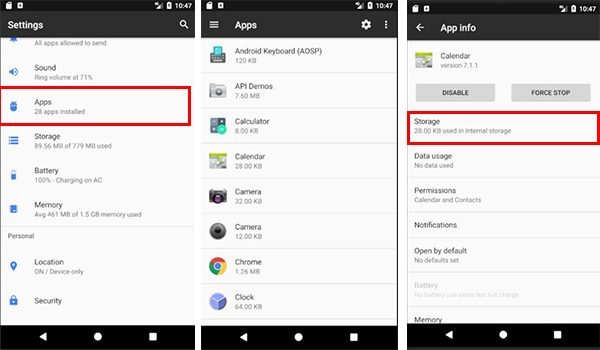
- Gehen Sie auf Ihrem Smartphone zu Einstellungen.
- Scrollen und tippen Sie auf "Apps."
- Aus der langen Liste der Apps können Sie eine beliebige App auswählen, die auf die SD-Karte verschoben werden soll.
- Tippen Sie auf "Lager" um die App-Speichereinstellungen anzuzeigen.
- Sie können den Speicherort der App ändern, indem Sie auf tippen "Veränderung" Schaltfläche unter Abschnitt Verwendeter Speicher.
- Nachdem Sie es auf die SD-Karte verschoben haben, muss die SD-Karte immer in das Telefon eingelegt sein.
- In vielen Smartphones werden oben in der App-Liste Registerkarten angezeigt. Von dort aus können Sie auf tippen "SD-Karte" und sehen Sie, welche der Apps auf die SD-Karte verschoben werden. Apps im Telefonspeicher werden auch unter den anderen Apps angezeigt.
- Von dort aus können Sie jede App einfach auf die SD-Karte verschieben.
Apps von Drittanbietern
Anstatt die Funktion "Bestandseinstellungen" zum Verschieben zu verwendenApps manuell einzeln, können Sie hierfür Apps von Drittanbietern verwenden. Im Google Play Store stehen zahlreiche Apps zur Verfügung, die beim Verschieben von Apps vom internen Speicher in den SD-Speicher hilfreich sind.

Eine App namens „App auf SD-Karte verschieben”Ist eine der Apps, die für die Sohle verfügbar sindZweck. Nach der Installation können Sie die App öffnen, um die Liste der Apps anzuzeigen, die Sie verschieben möchten. Unabhängig davon, welche Apps Sie verschieben möchten, können Sie alle in einem einzigen Los überprüfen und vollständig verschieben. Es kann auch die Apps von SD in den internen Speicher zurückversetzen.













Bemerkungen